今日,苹果发布了iOS8.3的第一个测试版,那么iOS8.3怎么升级?下面小编为大家带来了iOS8.3beta升级图文教程。
更新内容:
2月10日,苹果发布了iOS8.3的第一个测试版,此版似乎移除了 iCloud 照片图库的测试标识,并开始提供全新CarPlay 功能,也就是无线连接。
注意:
1.已经越狱朋友是无法通过OTA升级,建议使用iTunes升级方法;
2.iOS8使用新激活策略将封杀所有黑机,切勿轻易升级。
一、iTunes升级iOS 8.3教程
注意:
1、通过iTunes 恢复固件会导致清空iOS设备上所有的资料,建议先备份好重要资料。
2、已经越狱iPhone \ iPad \ iTouch使用iTunes升级 \ 恢复会可能报未知错误,请放心!iPhone \ iPad \ iTouch升级 \ 恢复失败会自动进入恢复模式,请连接iTunes 再恢复iOS8固件一次就可以。
3、如果你没有越狱,可以通过OTA升级至iOS8.3
1. 打开PP助手电脑版(下载),根据机型下载好上面所对应的固件版本。
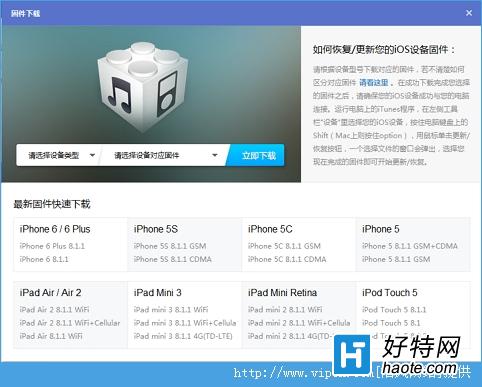
2. 将iPhone \ iPad \ iTouch 连接电脑打开iTunes
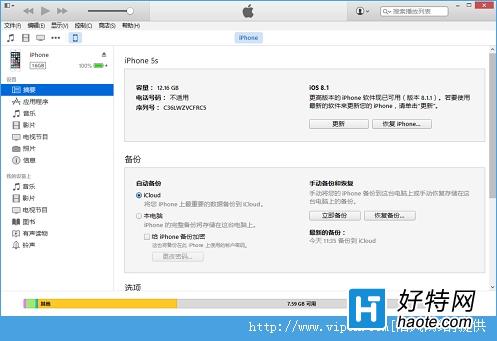
3. 按住键盘上Shift(上档键)+鼠标左键点击iTunes 的更新 \ 恢复功能

4.iTunes会弹出对话窗--请选择已经下载好的固件--点击更新--等待iTunes运行。

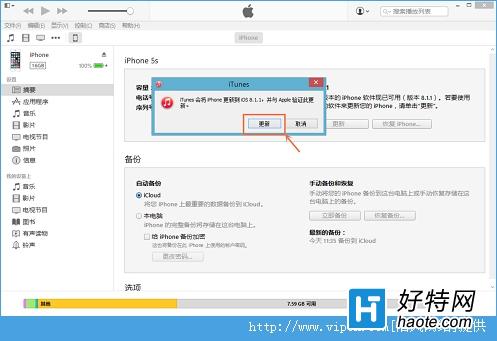
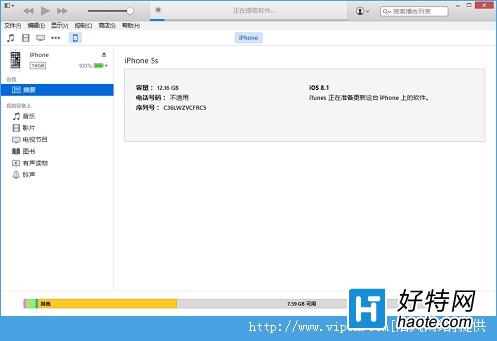
5. 成功升级 \ 恢复iOS8后需要先激活设备才可以正常使用!(请系统提示步骤完成)
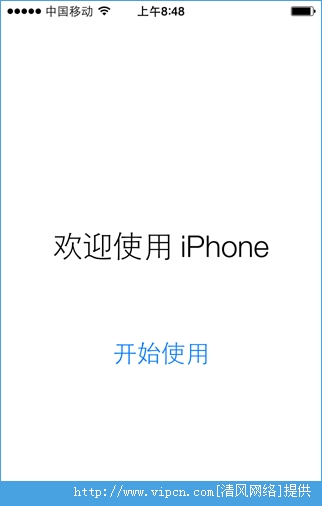
二、DFU模式或恢复模式强制升级
(备注:此方法会抹掉你设备上的所有资料,请注意备份)
一、打开iTunes,断开iOS设备与电脑的连接。长按【Home键】+【电源键】8秒强制关机 -- 关机后长按【Home键】键8秒--通过USB数据线连接电脑,或者请把设备链接电脑,先按住【电源键】2~3秒,然后继续同时按住【电源键】和【Home键】,持续到第10秒的时候,请立即松开【电源键】,并继续保持按住【Home键】,直到在电脑上看到识别到DFU状态下的USB设备时就进入到DFU模式了,这个时候iTunes会自动或者手动启动。
小编推荐阅读